Как отключить уведомления YouTube и управлять ими
Опубликовано: 2021-03-24Когда вы часто пользуетесь YouTube, количество получаемых вами рекомендаций и уведомлений может стать ошеломляющим, особенно если вы подписаны на множество каналов, которые часто загружают новые видео.
По умолчанию при подписке на новый канал вы начнете получать персонализированные уведомления. YouTube будет отправлять вам электронные письма, уведомления на ваш смартфон и компьютер, а также содержать информацию о ваших действиях на платформе.

Хорошая новость заключается в том, что вам не нужно отписываться или блокировать каналы YouTube, чтобы избавиться от этих уведомлений. Если вы не хотите, чтобы ваш телефон или электронная почта были заполнены такими сообщениями, узнайте, как отключить уведомления YouTube и управлять ими.
В чем разница между уведомлениями YouTube и фидом подписки?
Пользователи иногда путают уведомления YouTube с тем, что они видят в ленте подписки . Когда вы зайдете на YouTube и выберите Меню > Подписки , вы найдете фид подписки со всеми недавно загруженными видео с каналов, на которые вы подписаны.
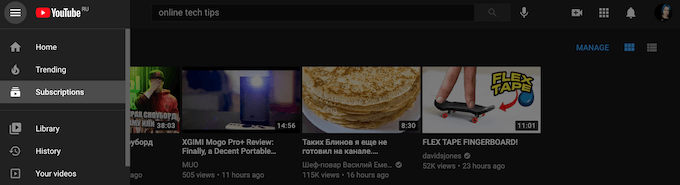
Уведомления сообщают вам о последних видео и обновлениях каналов, на которые вы подписаны. Когда вы открываете YouTube, выберите значок колокольчика рядом с изображением вашего профиля, чтобы получить доступ к окну уведомлений.
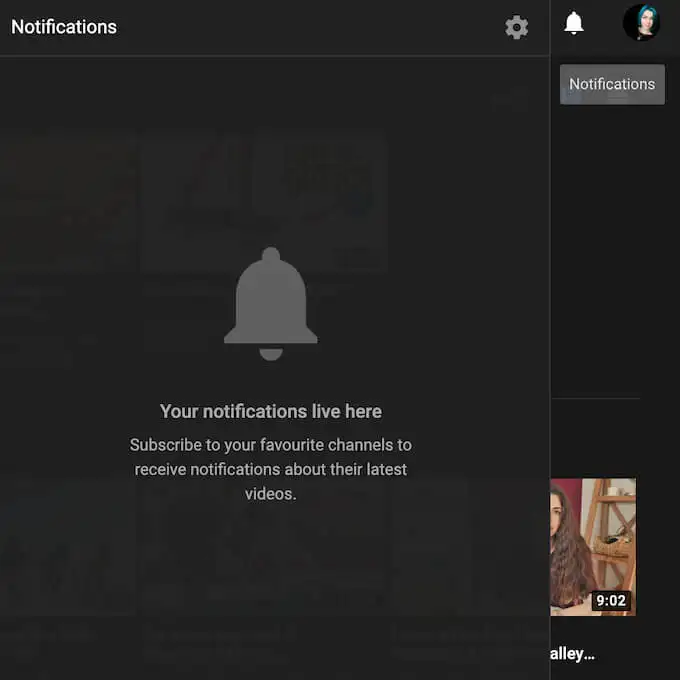
Когда вы подписываетесь на канал, ваши уведомления YouTube автоматически настраиваются на персонализированные . Это означает, что вы будете получать уведомления только о выбранных загрузках и прямых трансляциях с канала. В этом случае алгоритм YouTube решает, какие уведомления вы получаете, основываясь на вашей истории просмотров, списке ваших подписок и других действиях на сайте.

Два других параметра здесь включают « Все уведомления», что означает, что вы будете получать уведомления обо всех видах активности канала, и « Нет », что отключает все уведомления от выбранного канала.
Как отключить уведомления YouTube
Существует ряд причин, по которым вы можете захотеть отключить уведомления YouTube. Возможно, вы чувствуете, что в последнее время стали получать слишком много уведомлений или уведомлений от каналов, которые вам не интересны. Возможно, вы специально не хотите получать уведомления по электронной почте или push-уведомления на свой смартфон или компьютер.
Есть три основных способа отключить уведомления YouTube: через настройки канала, настройки учетной записи или настройки вашего устройства. Мы уже рассказывали, как это сделать через настройки канала — выбрав « Нет » в параметрах уведомлений под видео с канала, на который вы подписаны. Если вам не хочется просматривать все каналы, на которые вы подписаны, один за другим, чтобы отключить уведомления, вы можете включить все уведомления сразу, используя настройки своей учетной записи YouTube.
Вы можете сделать это как на своем компьютере, так и на своем мобильном телефоне. Чтобы отключить уведомления YouTube на своем компьютере, выполните следующие действия.
- Откройте YouTube и войдите в свою учетную запись.
- Выберите изображение своего профиля в правом верхнем углу экрана.
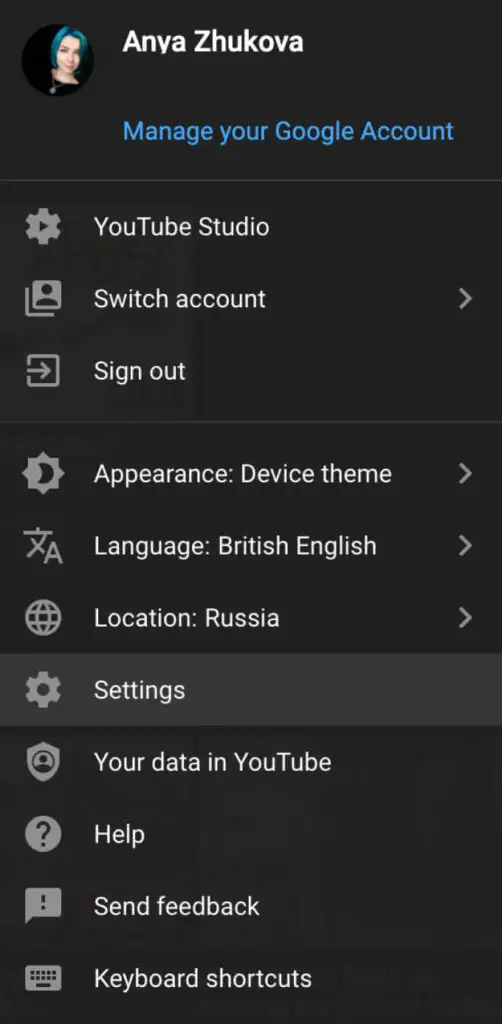
- Выберите Настройки .
- В меню слева выберите Уведомления .
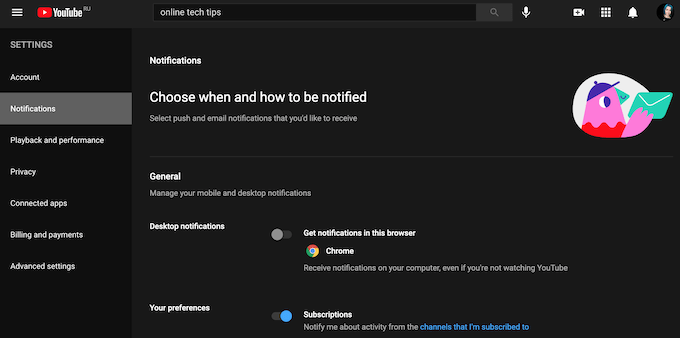
Здесь вы можете отключить все типы уведомлений YouTube, включая уведомления на рабочем столе и по электронной почте . Для этого переключите переключатель рядом с ними.

Чтобы отключить уведомления YouTube на смартфоне, выполните следующие действия.
- Откройте мобильное приложение YouTube и войдите в свою учетную запись.
- Выберите изображение своего профиля в верхней части экрана.
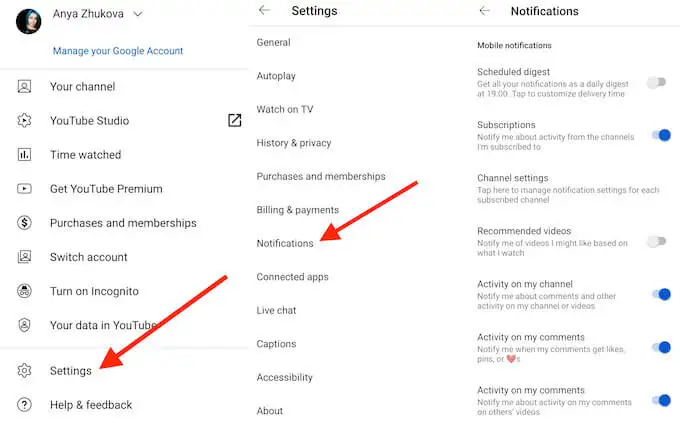
- Выберите Настройки > Уведомления .
Вы также можете отключить уведомления YouTube с помощью приложения « Настройки » на своем смартфоне.
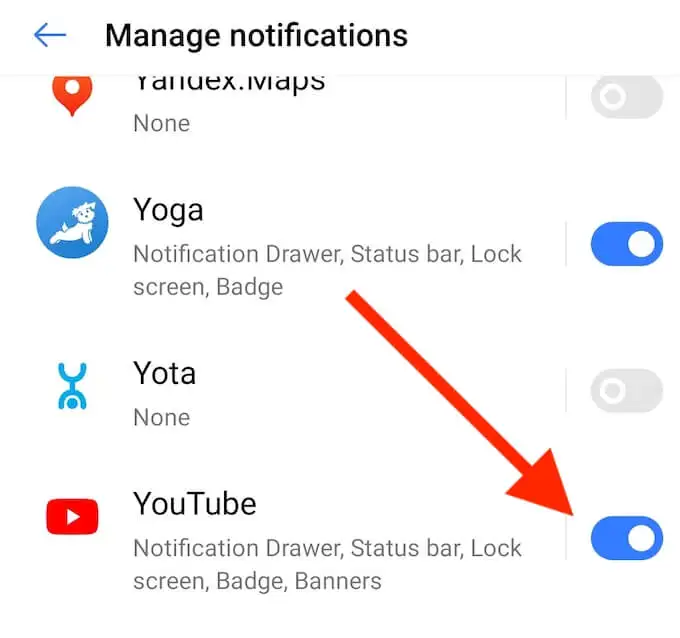
Для этого перейдите в « Настройки » > « Уведомления » > « Приложения » > « YouTube », затем переключите переключатель, чтобы отключить уведомления.
Как управлять уведомлениями YouTube на рабочем столе
Если вы не хотите отключать все свои уведомления YouTube, а вместо этого хотите больше контролировать, какой тип уведомлений вы получаете, вы можете управлять уведомлениями YouTube с помощью своего компьютера.
Чтобы выбрать, о чем вас предупреждает YouTube, откройте YouTube на рабочем столе, выберите изображение своего профиля и перейдите по пути « Настройки » > « Уведомления ».
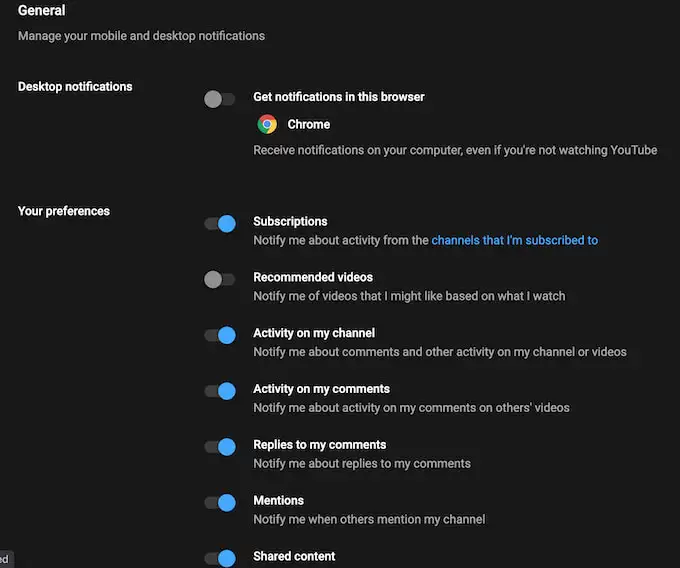
В верхней части окна уведомлений вы найдете раздел « Общие ». Здесь вы можете выбрать, получать ли оповещения о ваших подписках, рекомендуемых видео, действиях на вашем собственном канале YouTube, действиях и ответах на ваши комментарии, упоминания и общий контент. Чтобы включить или выключить уведомления, переключите переключатель рядом с ними.
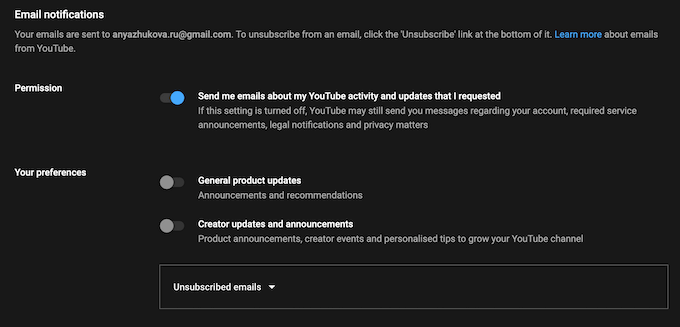
В нижней части того же окна вы найдете раздел Уведомления по электронной почте . Здесь вы можете настроить уведомления YouTube, которые вы хотите получать по электронной почте.
Как управлять уведомлениями канала YouTube на смартфоне
Что делать, если вы хотите получать уведомления от выбранных каналов, на которые вы подписаны? В мобильном приложении вы также можете управлять уведомлениями YouTube по каналам. Для этого выполните следующие действия.
- Откройте мобильное приложение YouTube и войдите в свою учетную запись.
- Выберите Подписки в нижней части экрана.
- Выберите Все , чтобы открыть список каналов, на которые вы подписаны.
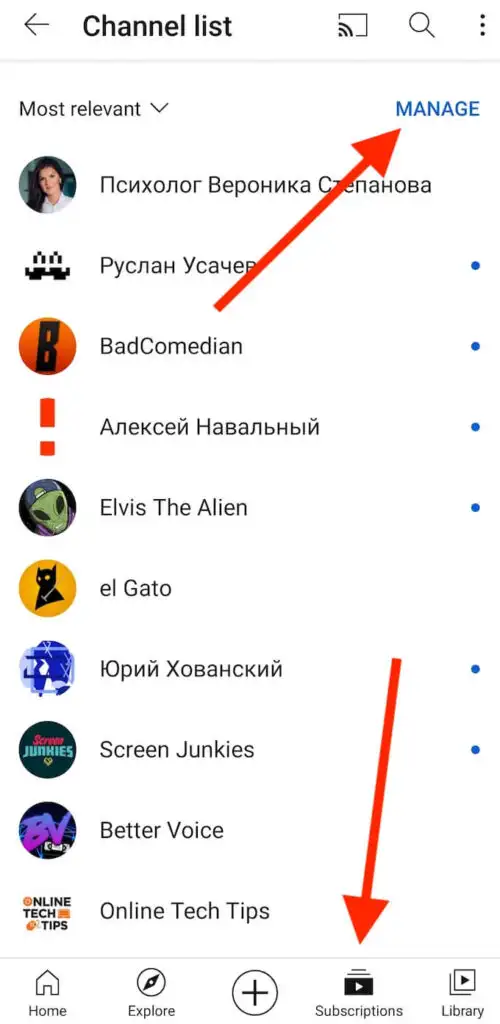
- Выберите «Управление» .
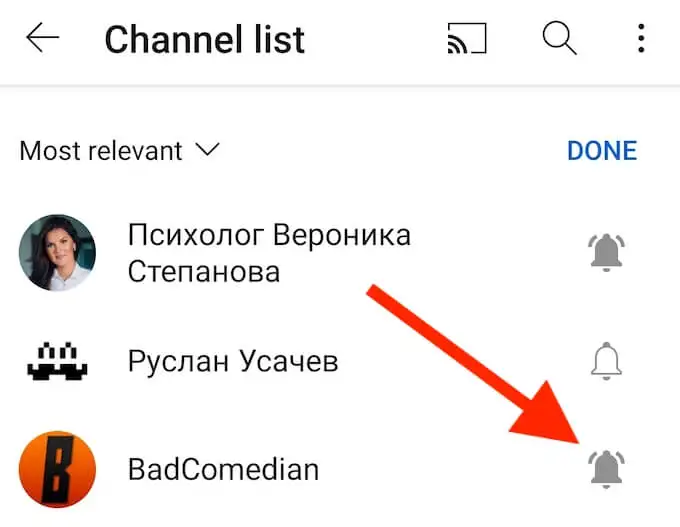
- Выберите значок колокольчика рядом с определенным каналом, чтобы управлять уведомлениями.
Если среди ваших подписок есть канал с настроенной аудиторией для детей , вы не будете получать уведомления по умолчанию, поэтому менять настройки не нужно.
Улучшите взаимодействие с пользователем YouTube
На YouTube есть множество советов, лайфхаков и ярлыков, которые вы можете использовать, чтобы улучшить взаимодействие с пользователем на платформе. Возможность выбирать, какие оповещения вы будете получать от YouTube, является одним из них. Однако, если вы чувствуете себя совершенно ошеломленным количеством контента, предлагаемого потоковой службой, лучшим решением будет удалить свою учетную запись YouTube и посмотреть, окажет ли это серьезное влияние на вашу жизнь.
Считаете ли вы, что получаете слишком много уведомлений от YouTube? Какой метод вы использовали для борьбы с чрезмерными предупреждениями YouTube? Поделитесь своим опытом работы с уведомлениями YouTube в разделе комментариев ниже.
